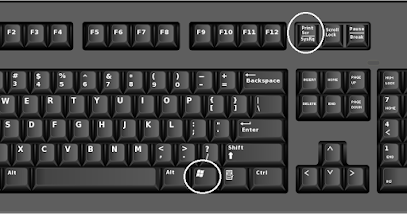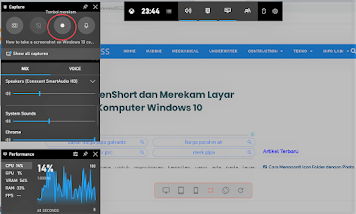4 Cara ScreenShort dan Merekam Layar Aktif pada Komputer Windows 10
Terdapat beberapa cara yang praktis dan cepat untuk menangkap dan menyimpan tampilan aktif yang ada pada layar komputer, ketika kamu membutuhkannya untuk di simpan dengan cepat.
Menyimpan data pada layar tersebut dapat di lakukan secara keseluruhan maupun hanya bagian yang kamu butuhkan saja.
Fitur dan perintah ScreenShort pada layar
Pada Microsoft Windows 10 tersedia beberapa perintah dan fitur untuk dapat menangkap tampilan pada layar, dengan menggunakan perintah pada tombol yang ada pada keyboard.
1. Tombol Prt Scr
Perintah ini adalah untuk menangkap semua tampilan layar yang ada dan aktif pada layar. kemudian tempelkan pada program lain seperti Paint, Ms word, Ms Power point. Caranya Tekan tombol Ctrl + Prt Scr secara bersamaan.
2. Tombol Window + Shift + S
Perintah screen Short ini terbilang sangat lebih baik karena kita bisa memilih bagian mana saja data yang akan kita ambil yang ada pada tampilan di layar. Caranya dengan menekan tombol Windows + Shift + S secara bersamaan pada keyboard.
3. Tombol Windows + Prt Scr
Dengan menggunakan menekan tombol Windows + Prt Scr pada keyboar ini, maka hasil tangkapan layarnya akan langsung tersimpan secara otomatis pada folder Picture pada drive komputer kamu. Perintah screen short ini akan menangkap semua objek aktif yang ada pada tampilan layar komputer kamu.
4. Perintah Snipping Tool
Pada Windows 10 terdapat Fitur screen short yaitu snipping tool. untuk menggunakannya cari pada start menu atau ketikkan snipping tool, maka akan tampil menu bar kecil pada layar.
Terdapat pilihan pilihan untuk memotong layar pada mode snipping, seperti kotak, free hand, full screen short.
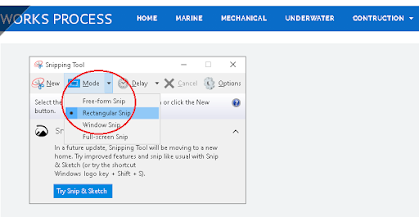 |
| Tampilan Snipping Tool windows 10 |
Cara Merekam Layar Aktif pada Komputer
Manfaat perintah merekam layar aktif ini, untuk menyimpan segala kegiatan yang tampil pada layar. Bisa juga untuk menyimpan presentasi online, webinar dan kegiatan lainnya.
Perintah Rekam layar aktif adalah dengan menekan tombol Windows + G, kemudian akan tampil beberapa menu seperti berikut ini;
- Menu Capture terdapat tombol merekam video, mengambil Photo termasuk merekam suara
- Terdapat Menu lainnya untuk pengaturan kualitas suara
- Selanjutnya menu Performa untuk menampilkan penggunaan grafik dan presentasi kegiatan dari Cpu, Gpu, VRam, Ram dan Fvs